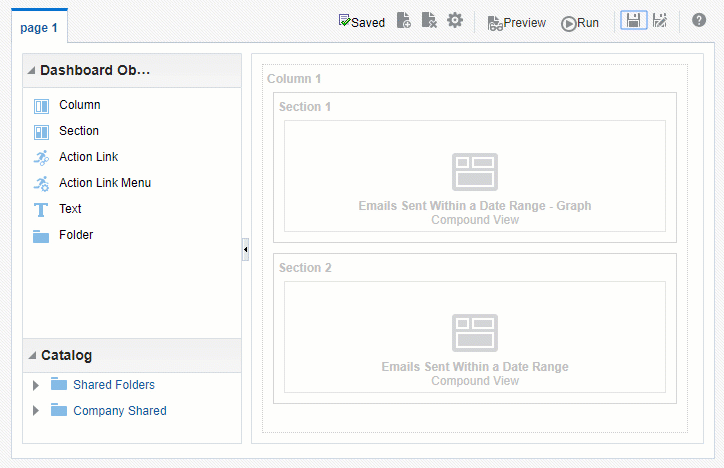ステップ2: ダッシュボードへの列およびセクションの追加
共有ダッシュボードにレポートをドラッグすると、Eloqua Insightによって自動的に列およびセクションが作成されます。列およびセクションをダッシュボードにドラッグして、ダッシュボードのレイアウトを管理することもできます。
- 列は、ダッシュボード上のコンテンツを整列させるために使用します。(列内のセクションに実際のコンテンツが含まれます。)ダッシュボード・ページには、必要な数だけ列を作成できます。
- セクションは、アクション・リンクや分析などのコンテンツを保持するために、列内で使用されます。必要な数のセクションを列にドラッグ・アンド・ドロップできます。
このステップの前提条件
次のステップを完了するためには、次のことが必要です。
- 「最初の分析の作成」チュートリアルを完了していること
- 分析チュートリアルで作成した分析のプロンプトを削除していること
- チュートリアルで作成した分析にグラフを追加していること
列およびセクションの追加
列およびセクションを追加する手順は、次のとおりです。
- 先に作成したダッシュボードに戻り、ページの中央にある「編集」をクリックします。
- 「ダッシュボード・オブジェクト」ペインからダッシュボードに列をドラッグします。
この列には「列1」というラベルが付けられます。
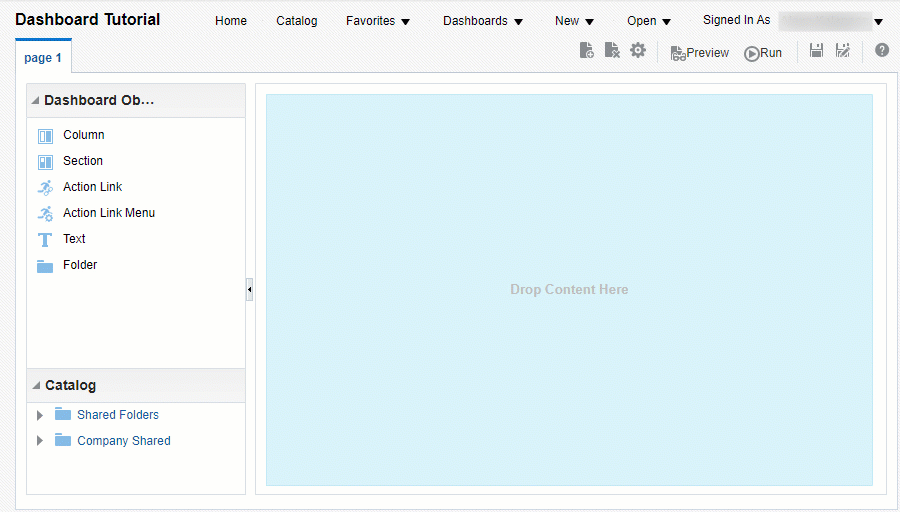
- 「カタログ」パネルから、Emails Sent Within a Date Range - Graph分析を列にドラッグします。Emails Sent Within a Date Range表形式分析を、Emails Sent Within a Date Range - Graph分析の下にある同じ列にドラッグします。
- ダッシュボードを保存して実行します。